Το Fortnite είναι ένα από τα πιο δημοφιλή παιχνίδια για πολλούς παίκτες στον κόσμο. Είναι γνωστό για τη λειτουργία Battle Royale, στην οποία οι παίκτες μπορούν όχι μόνο να πολεμήσουν αλλά και να χτίσουν κτίρια τακτικής. Εάν προσπαθείτε να παίξετε Fortnite στο Xbox σας και αντιμετωπίζετε το μήνυμα σφάλματος “Παρουσιάστηκε απροσδόκητο σφάλμα”, μην ανησυχείτε — μπορείτε να το διορθώσετε! Εδώ είναι τι πρέπει να κάνετε:
Πρώτα, βεβαιωθείτε ότι το Xbox σας έχει ενημερωθεί σωστά. Μπορείτε να το κάνετε αυτό μεταβαίνοντας στο μενού Ρυθμίσεις και επιλέγοντας Σύστημα > Ενημερώσεις. Εάν υπάρχουν διαθέσιμες ενημερώσεις, εγκαταστήστε τις και, στη συνέχεια, δοκιμάστε να εκκινήσετε ξανά το Fortnite.
Εάν αυτό δεν λειτουργήσει, το επόμενο βήμα είναι να διαγράψετε τα τοπικά αποθηκευμένα δεδομένα σας για το Fortnite. Αυτό θα επαναφέρει όλες τις ρυθμίσεις και τα δεδομένα σας στο παιχνίδι, οπότε φροντίστε να δημιουργήσετε αντίγραφα ασφαλείας για οτιδήποτε σημαντικό εκ των προτέρων! Για να το κάνετε αυτό, μεταβείτε στις Ρυθμίσεις > Εφαρμογές > Αποθηκευμένα δεδομένα & Ρυθμίσεις παιχνιδιού/Εφαρμογών. Επιλέξτε “Fortnite” από τη λίστα εφαρμογών και επιλέξτε “Εκκαθάριση τοπικών αποθηκευμένων δεδομένων”. Μόλις γίνει αυτό, επανεκκινήστε το Xbox και ξεκινήστε ξανά το Fortnite.
Πώς μπορώ να επανεκκινήσω το Fortnite στην κονσόλα;
Αντίθετα, πρότεινε την ακόλουθη λύση: Φορτώστε το Fortnite μέχρι να φτάσετε στο σημείο όπου λέει “πατήστε A για να ξεκινήσετε” Μην πατήσετε τίποτα τώρα, απλώς αφήστε το μήνυμα σφάλματος στην οθόνη Τώρα κρατήστε πατημένο το κουμπί Home στο χειριστήριό σας (το μεγάλο ένα στο επάνω κέντρο) και επιλέξτε επανεκκίνηση κονσόλας
Πώς να διορθώσετε το Fortnite που δεν λειτουργεί στη σειρά Xbox X;
Αποσύνδεση από τον λογαριασμό: Αποσυνδεθείτε από τον λογαριασμό σας στο Fortnite, κλείστε το Fortnite και, στη συνέχεια, επανεκκινήστε το. Αυτό θα σας ζητήσει να συνδεθείτε ξανά. 2. Εκκαθάριση διεύθυνσης MAC: Μπορείτε επίσης να δοκιμάσετε να ανοίξετε τις Ρυθμίσεις στο Xbox Series S και στο Xbox Series X και να μεταβείτε στο Γενικά > Ρυθμίσεις δικτύου > Ρυθμίσεις για προχωρημένους > Εναλλακτική διεύθυνση MAC.
Ας ελπίσουμε ότι μία από αυτές τις δύο μεθόδους θα διορθώσει το πρόβλημα και θα μπορέσετε να επιστρέψετε στο παιχνίδι Fortnite στο Xbox σας χωρίς προβλήματα! Επίσης στο παιχνίδι, υπάρχουν πολλές άλλες λειτουργίες και ωραία αντικείμενα που μπορείτε να αποκτήσετε στο Battle Pass. Και σε αυτόν τον οδηγό, θα σας πούμε πώς να διορθώσετε το Fortnite «Ένα μη αναμενόμενο σφάλμα» στο Xbox.
Πώς να διορθώσετε το «Παρουσιάστηκε απροσδόκητο σφάλμα» στο Xbox
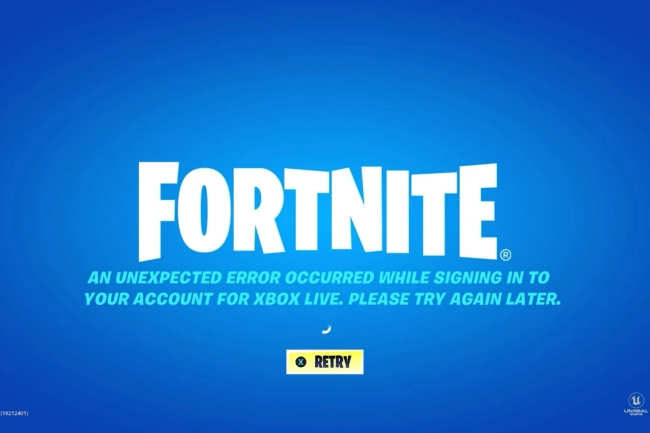
Το Fortnite είναι ένα απίστευτα διασκεδαστικό παιχνίδι. Και επομένως, όταν βλέπετε ένα Σφάλμα που σας εμποδίζει να παίξετε δύο αγώνες με φίλους, είναι απίστευτα ενοχλητικό. Πολλοί χρήστες άρχισαν να παραπονιούνται ότι δεν μπορούν καν να ξεκινήσουν το παιχνίδι λόγω «Παρουσιάστηκε απροσδόκητο σφάλμα». Επιπλέον, αυτό το Σφάλμα εμφανίζεται ανεξάρτητα από την έκδοση της κονσόλας σας. Ευτυχώς, υπάρχουν διάφοροι τρόποι για να το διορθώσετε.
Αρχικά, καλύτερα να ελέγξετε το Twitter των προγραμματιστών. Αυτό το σφάλμα μπορεί να εμφανιστεί για πολλούς διαφορετικούς λόγους. Επομένως, αν συμβεί κάτι στο παιχνίδι, τότε οι προγραμματιστές θα το αναφέρουν αμέσως και θα πουν πότε το διορθώσουν.
Πώς να διορθώσετε «ένα απροσδόκητο σφάλμα κατά τη σύνδεση» στο Fortnite;
Μόλις επανεκκινήσει το παιχνίδι, συνδεθείτε στον λογαριασμό σας και ξεκινήστε το Fortnite. Πατήστε A για να συνδεθείτε και αυτό θα διορθώσει το πρόβλημα «Παρουσιάστηκε απροσδόκητο σφάλμα κατά τη σύνδεσή σας στον λογαριασμό σας για Xbox live». Ας ελπίσουμε ότι αυτό θα διορθώσει το πρόβλημα και θα μπορέσετε να μπείτε εύκολα σε ένα παιχνίδι.
Πώς μπορώ να συνδεθώ στο Fortnite στο Xbox One μου;
Πατήστε A για να συνδεθείτε και θα εμφανιστεί το μήνυμα σφάλματος Μην πατήσετε τίποτα τώρα, απλώς αφήστε το μήνυμα σφάλματος στην οθόνη Τώρα κρατήστε πατημένο το κουμπί Home στο χειριστήριό σας (το μεγάλο στο επάνω κέντρο) και επιλέξτε επανεκκίνηση κονσόλας Όταν η κονσόλα έχει επαναφορτωθεί πλήρως, θα πρέπει να μπορείτε να ξεκινήσετε το Fortnite κανονικά και να συνδεθείτε στο Xbox Live
Πώς να επανεκκινήσετε το Fortnite στο Xbox One;
Εκκινήστε το Fortnite μέχρι να πει πατήστε A για να ξεκινήσετε. Στη συνέχεια, πατήστε A για να συνδεθείτε, αλλά, φυσικά, δεν θα μπορείτε λόγω του σφάλματος. Τώρα, πατήστε και κρατήστε πατημένο το κουμπί Xbox και κάντε κλικ στην επανεκκίνηση.Είναι σημαντικό να αποφύγετε να κάνετε οποιοδήποτε άλλο βήμα ενδιάμεσα, όπως το κλείσιμο του Fortnite, όπως προτείνει ο Redditor.
Συνιστούμε επίσης να αποσυνδεθείτε από τον λογαριασμό σας στο Fortnite. Καλύτερα αφού αποσυνδεθείτε από τον λογαριασμό, επανεκκινήστε το παιχνίδι. Εάν αυτές οι μέθοδοι δεν διόρθωσαν το πρόβλημα, θα πρέπει να προσπαθήσετε να διαγράψετε τη διεύθυνση Mac. Για να το κάνετε αυτό, πρέπει να μεταβείτε στις Ρυθμίσεις, στη συνέχεια στην ενότητα Ρυθμίσεις δικτύου, να βρείτε την Εναλλακτική διεύθυνση MAC και να την διαγράψετε.
Αυτό είναι το μόνο που χρειάζεται να γνωρίζετε για την επιδιόρθωση «Παρουσιάστηκε απροσδόκητο σφάλμα». Ακολουθήστε τις συμβουλές μας και θα μπορείτε να παίξετε ξανά Fortnite με φίλους στο Xbox. Και ενώ είστε εδώ, ρίξτε μια ματιά στον οδηγό μας για το πώς να αποκτήσετε όλα τα skins του Fortnite Destiny 2.




